Existen 2 formas de crear baseline con EnergyLab:
- La baseline automática
- La baseline personalizada.
1. Creación de una baseline automática
Es la forma más rápida y eficaz de modelizar una situación de referencia, a partir de los datos de consumo y de los parámetros influyentes.
Basta con :
- La elección de un periodo de referencia,
- La variable objetivo,
- Los posibles parámetros influyentes.
- La frecuencia del modelo (horaria, diaria, etc.).
En la zona Fuentes de datos, haga clic en «Añadir» y, a continuación, en «Modelo simplificado».
El vídeo siguiente le muestra las distintas etapas:
A continuación, puede encontrar su baseline automática en Fuentes de datos y utilizarla en un widget como cualquier otra serie.
Ejemplo con el modelo creado a partir del vídeo anterior:

2. Crear una baseline personalizada
La baseline personalizada es la forma más precisa y adaptable de definir y modelizar una situación de referencia. Le permite explorar los datos para definir mejor el periodo de referencia y los factores que influyen.
Crear un modelo
Vaya al espacio de trabajo de EnergyLab y haga clic en "Crear un modelo + » en la parte superior de la pantalla:

Asigne un nombre a su flujo de trabajo, rellene la información requerida y haga clic en Aplicar :
- Título (debe ser único).
- Proyecto a vincular (haga clic en «+» para añadir proyectos)
- Etiquetas (haga clic en «+» para añadir etiquetas)
- Tipo de modelo : por el momento, sólo está disponible el tipo «Vacío».
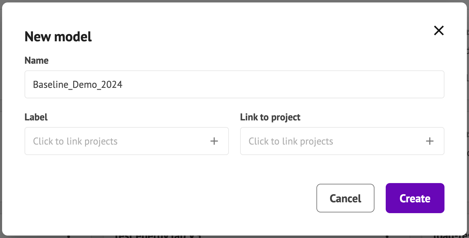
Tenga en cuenta que puede crear tantos flujos de trabajo como desee, pero sólo puede desplegar 100 en la plataforma. Si necesita desplegar más flujos de trabajo, póngase en contacto con su ingeniero de operaciones de METRON.
La creación de modelos consta de 5 pasos:
- A) Recuperación de datos
- B) Construcción de datos
- C) Depuración de datos
- D) Modelización
- E) Despliegue
En cada una de las 5 etapas, puedes ver los datos utilizados.

A) Recuperación de datos
En esta etapa, recuperará los datos pertinentes para su análisis de las fuentes de datos de su plataforma METRON.
Instrucciones:
- Seleccione la fecha y hora de inicio y fin de los datos que desea recuperar.
- Seleccione la frecuencia de su recogida de puntos (también llamada granularidad).
- Seleccione las distintas series de las que desea recuperar datos.
- Para cada variable: seleccione la agregación y la interpolación.
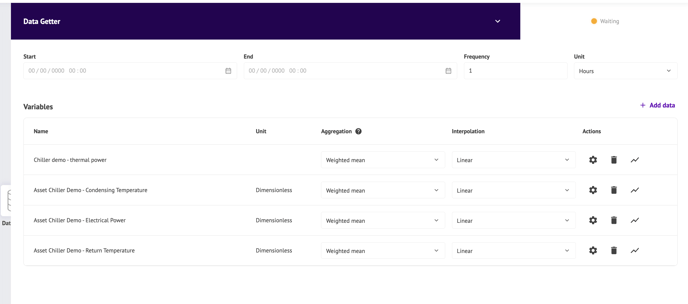
Dependiendo del número de variables, la granularidad y el intervalo de tiempo que desee extraer, esta operación puede llevar algún tiempo.
B) Limpieza de datos
En este bloque, puede limpiar sus datos eliminando los valores atípicos (es decir, puntos que representan mediciones erróneas o eventos aislados como mantenimiento o incidentes).
Para ello, puede crear reglas que apliquen restricciones físicas (por ejemplo, energía >0). También puede seleccionar gráficamente de una nube de puntos aquellos que desee conservar o eliminar.
Instrucciones:
Elija un método de limpieza de datos:

- Con reglas :
- Seleccione una variable, un operador y un segundo operando (valor o variable).
- A partir de una nube de puntos: Utilice la selección gráfica :
- Seleccione las diferentes variables para los ejes X/Y.
- Si es necesario, añada otras variables para el color, la forma y el tamaño.
- Utilice la herramienta de selección para seleccionar los puntos que desea conservar o eliminar.
- Para seleccionar varias zonas del gráfico, mantén pulsada la tecla MAYÚS y haz clic en las distintas zonas que quieras conservar o eliminar.
- Puedes elegir entre mantener o eliminar los puntos seleccionados en la esquina inferior derecha.
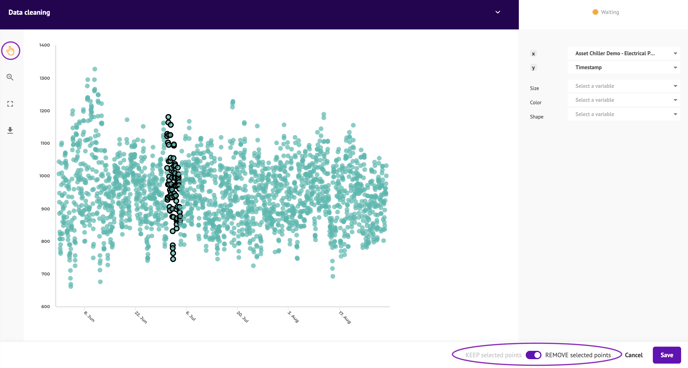
- Limpieza automática:
- Deje que nuestro algoritmo limpie los datos por usted.
Ten en cuenta que los puntos que elimines en este bloque sólo se borrarán en el área de EnergyLab, pero los datos seguirán siendo visibles en el área de Visualización de datos. Esta etapa se utiliza para construir el modelo, de forma que sólo aprenda sobre la situación de referencia definida.
C) Construcción de datos
En este bloque puedes enriquecer el conjunto de datos seleccionado en el primer paso, combinando variables existentes para crear otras nuevas.
Instrucciones:
A la izquierda, puede importar y nombrar las variables que desea utilizar en su cálculo.
A la derecha, puede nombrar el resultado de cada cálculo.
Utilice el panel de cálculo para definir la fórmula de su nueva variable (véase más abajo), incluyendo:
- Los operadores aritméticos +, -, *, /, ** (potencia), % (módulo), // (división por el suelo).
- Los operadores de comparación <, >, <=, >=,!=, ==.
- Los operadores booleanos | (o), & (y), y ~ (no)
- Funciones matemáticas sin, cos, exp, log, expm1 (exp menos uno), log1p (log(1+x)), sqrt, sinh, cosh, tanh, arcsin, arccos, arctan, arccosh, arcsinh, arctanh, abs y arctan2
Ejemplo: Si desea crear la exponencial de la energía + el logaritmo de la producción, utilizaría «exp(energía) + log(producción)».
Un booleano para un consumo superior a 10 y una producción inferior a 2000 sería «consumo > 10 & producción < 2000».

Para asegurarte de que tus cálculos son correctos, presta mucha atención a las unidades de tus variables.
D) Modelización
En este bloque, puede seleccionar el modelo o modelos que desea entrenar.
Instrucciones :
- Elección de modelo(s): puede elegir 1, 2 o los 3 modelos para compararlos y definir cuál será el más adecuado, y previsualizar los resultados.
- Regresión lineal: este modelo se selecciona por defecto.
- Bosque aleatorio: para modelizar fenómenos no lineales.
- kNN: para la comparación directa con puntos similares.
- Seleccione la variable objetivo a predecir:
- por ejemplo, el consumo eléctrico de una uso significativo de energía.
- Seleccione las variables características que desea utilizar para su predicción
- Ej: los factores influyentes identificados para este uso significativo de energía.
- Seleccione su método para separar los datos de entrenamiento de los de prueba:
- Ratio: El primer X% de los datos se utilizará para el entrenamiento, el resto para las pruebas.
- Fecha/hora: Los datos anteriores a la fecha/hora se utilizarán para el entrenamiento y los siguientes para las pruebas.
- Ej: Puede utilizar 2023 como periodo de entrenamiento y 2024 para las pruebas.
- Inicie el cálculo de los modelos y, a continuación, podrá comparar su rendimiento.
Para saber más, lea el artículo Interpretar los resultados de un modelo (próximamente).
E) Despliegue
En este bloque, guardará su modelo y lo publicará en la plataforma. Puede encontrarlo en Fuentes de datos. Una vez publicado el modelo, las predicciones se calcularán en directo mientras los datos de entrada estén disponibles.
Instrucciones:
- Elija un modelo de los entrenados en el bloque anterior.
- Introduzca un nombre para su modelo.
- Seleccione una fecha a partir de la cual calcular el historial.
Nota: El despliegue incluye predicciones sobre todos los datos, incluidos los valores atípicos que se hayan filtrado en el entrenamiento.